win10x系统显示qq图标方法
- 分类:Win10 教程 回答于: 2021年01月29日 08:38:00
win10x系统怎么显示qq图标?很多小伙伴都去尝试win210x模拟器了,但是狠毒设置都还搞不懂,比如win10x如何在任务栏显示QQ,因为QQ是我们使用的比较多的工具,隐藏起来很不方便,那么接下来小编教你win10x系统显示qq图标方法!
1、右键单击桌面任务栏空白处,选择任务栏设置。
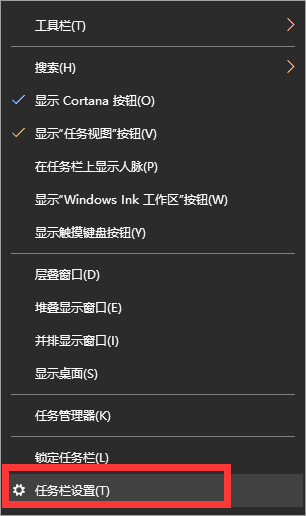
2、选择任务栏选项卡的【选择哪些图标在任务栏上】。

3、选择QQ,或者你喜欢和常用的软件!
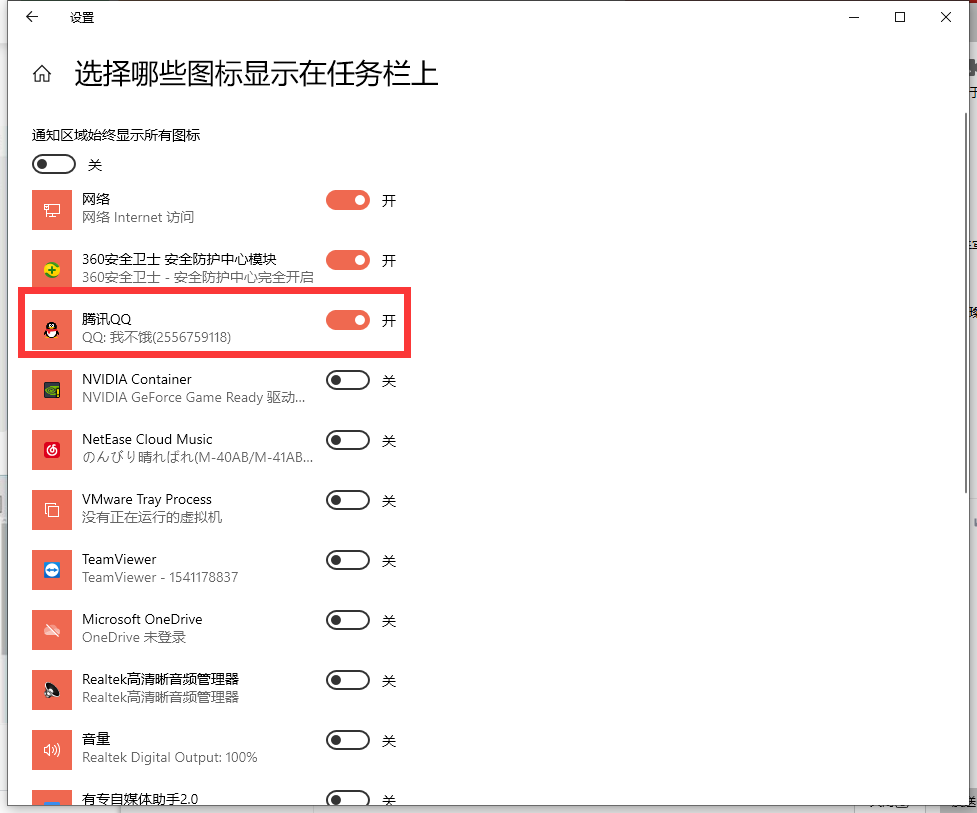
4、回到桌面就能看见任务栏的QQ图标啦!
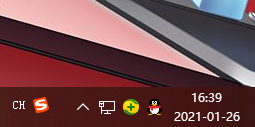
那么以上即是win10x系统显示qq图标方法的全部内容啦,希望对你有所帮助!
 有用
44
有用
44


 小白系统
小白系统


 1000
1000 1000
1000 1000
1000 1000
1000 1000
1000 1000
1000 1000
1000 1000
1000 1000
1000 1000
1000猜您喜欢
- windows10更新怎么关闭2022/07/21
- 电脑装系统win10的步骤及注意事项..2023/12/03
- win11怎么退回win10系统2021/08/06
- 最简单的电脑安装系统方法全攻略:新手..2024/10/27
- Win10安装板的安装步骤2023/12/14
- 小白系统Windows10u盘重装教程..2022/08/01
相关推荐
- 详解win10远程桌面连接不上怎么办..2021/10/26
- win10重装系统安装教程2023/12/08
- 文件损坏,小编教你Excel文件损坏怎么..2018/06/13
- win10系统如何通过U盘安装系统图文教..2020/10/28
- Win10有几个版本?2023/12/21
- 以太网没有有效的ip配置,小编教你以太..2018/05/30




















 关注微信公众号
关注微信公众号





